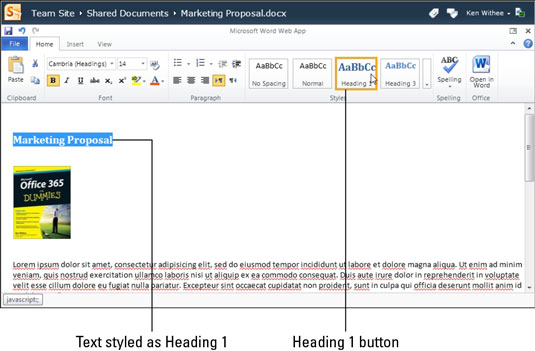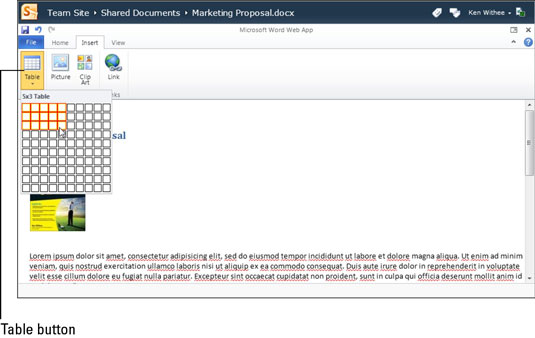A Word Web App olyan funkciókat is tartalmaz, mint a szöveges tartalom hozzáadása és módosítása. Különösen stílusokkal dolgozhat a dokumentum és a táblázatok kinézetének szabványosítása érdekében, így sorokat és oszlopokat hozhat létre.
Word Web App stílusok használata
A stílusok lehetővé teszik a dokumentum formázását egy előre meghatározott stílus kiválasztásával, ahelyett, hogy kézi folyamaton menne keresztül. Előfordulhat például, hogy a címsorok nagyobb betűtípust és más színűt szeretnének.
Természetesen begépelheti a szöveget, majd kiemelheti és nagyíthatja, valamint megváltoztathatja a színét is, de ezzel a módszerrel minden címsornál rengeteg munka van. A stílus lehetővé teszi, hogy egyszerűen kattintson a címsor stílusára a módosításhoz.
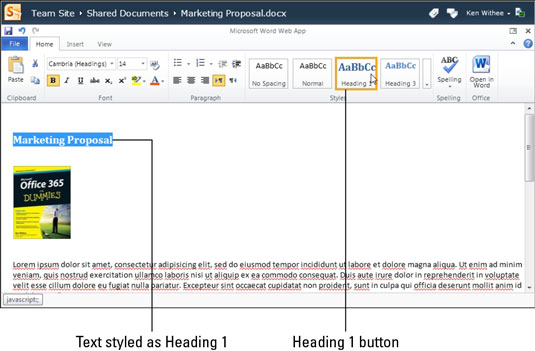
Word Web App táblák használata
A táblázat egy mechanizmust biztosít a dokumentum tartalmának rendszerezéséhez. A táblázat függőleges oszlopokra és vízszintes sorokra van felosztva. Az alábbi lépések végrehajtásával illeszthet be táblázatot a Word Web App alkalmazással:
Kattintson a Beszúrás fülre.
A Beszúrás lap megjeleníti azt a szalagot, amely lehetővé teszi elemek beszúrását a dokumentumba.
Válassza a Táblázat gombot.
Ha kiválasztja a Táblázat gombot, megjelenik egy rács, amely lehetővé teszi, hogy vizuálisan kiválassza a táblázatba felvenni kívánt sorok és oszlopok számát.
Jelölje ki a táblázatban kívánt sorok és oszlopok számát, majd kattintson a bal egérgombbal.
A táblázat automatikusan bekerül a dokumentumba.
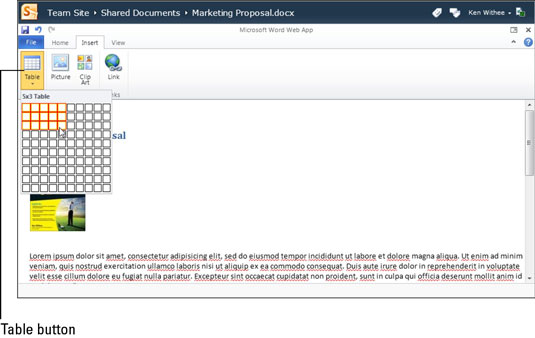
A táblázat létrehozása után tartalmat adhat az egyes oszlopok celláihoz. A táblázat sok rugalmasságot biztosít a Word-dokumentum tartalmának megjelenésében és elrendezésében.